Kako ukloniti strelice prečaca s ikona prečaca u sustavu Windows: - Ako pogledate ikonu prečaca u sustavu Windows, možete pronaći onu sitnu sitnu strelicu koja vam govori da je ikona prečica. Pa, neki od nas totalno nemaju problem s malenom sitnom strelicom koja nam dolazi na put. Ali za neke druge to bi moglo stvoriti problem. Ako pripadate tome neki drugi, Imam dobre vijesti za vas. U ovom sam članku objasnio dvije vrlo jednostavne metode pomoću kojih možete ukloniti strelice prečaca s ikona prečaca. Kako prva metoda uključuje promjenu urednika registra, predlažem da stvorite točka vraćanja sustava prije nastavka.
1. metoda - Promjenom uređivača registra
KORAK 1
- Pokrenite Uređivač registra prozor. To možete učiniti pritiskom na POBJEDA + R tipke zajedno i kada se Trčanje otvara se dijaloški okvir, unesite regedit i pritisnite tipku Enter.
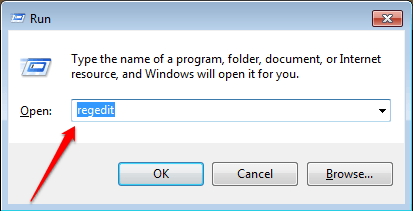
KORAK 2
- Kada Uređivač registra otvori se prozor, idite na sljedeću stazu:
HKEY_LOCAL_MACHINE \ SOFTWARE \ Microsoft \ Windows \ CurrentVersion \ Explorer.
Provjerite je li put točan kako je prikazano na snimci zaslona datoj u nastavku. Sada se trebate pomicati kroz Istraživač tipku i pronađite unos s imenom Ikone školjke. Ako ne možete pronaći isti, desnom tipkom miša kliknite Istraživač tipka, a zatim uključena Novi a zatim dalje Ključ kako je prikazano dolje. Imenujte novostvoreni ključ kao Ikone školjke.
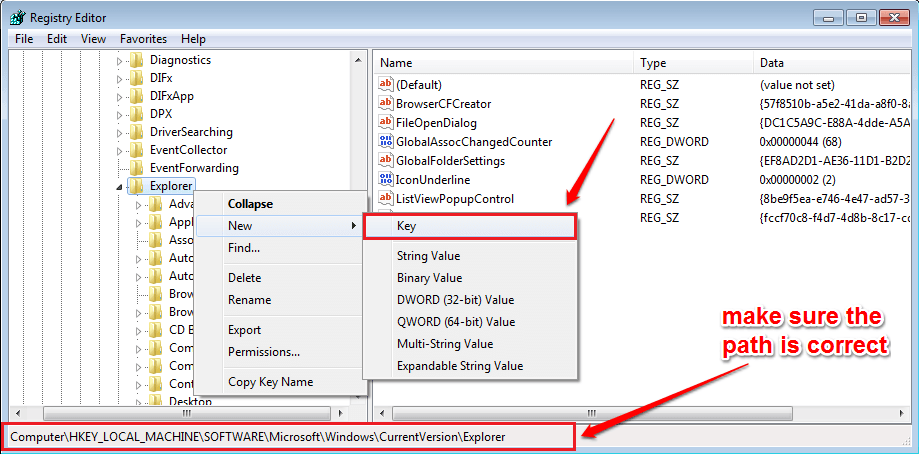
KORAK 3
- Sada kliknite novostvoreno Ikone školjke ključ. U desnom oknu prozora kliknite desnom tipkom miša na prazno mjesto, u kontekstnom izborniku koji se pojavi kliknite na novi a zatim dalje Vrijednost niza.
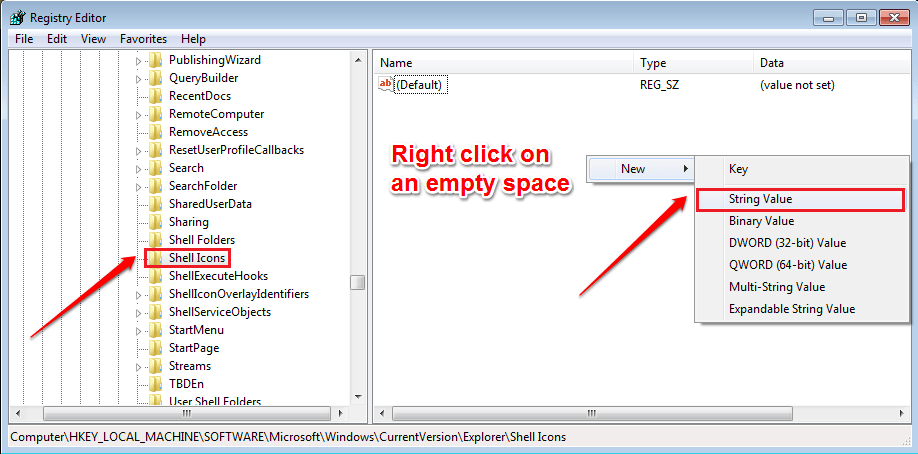
KORAK 4
- Imenujte novostvoreno Vrijednost niza kao 29.
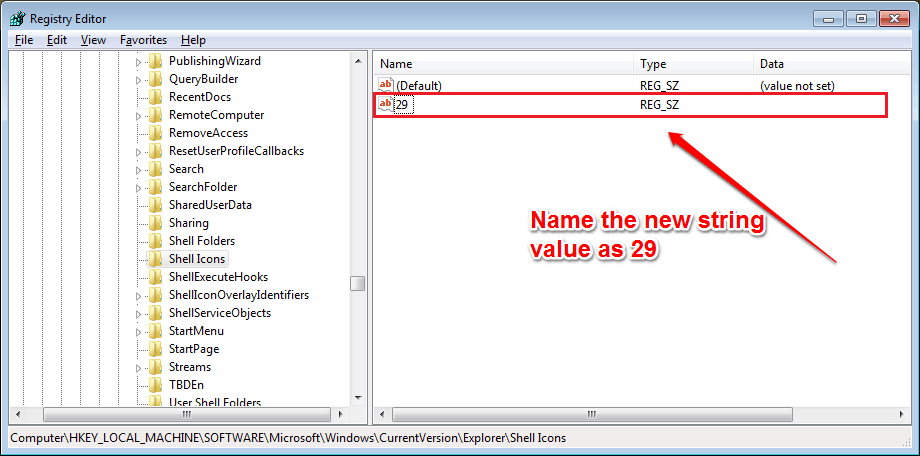
KORAK 5
- Kao sljedeći, dvaput kliknite na 29 i kopirajte zalijepite sljedeću vrijednost u Podaci o vrijednosti polje. Kliknite na u redu kad završite.
% windir% \ System32 \ shell32.dll, -50.

KORAK 6
- To je to. Ponovo pokrenite sustav ili se odjavite i ponovo prijavite kako bi promjene preuzele kontrolu. Ako želite strelice prečaca natrag, jednostavno izbrišite Vrijednost niza po imenu 29 koje ste stvorili.
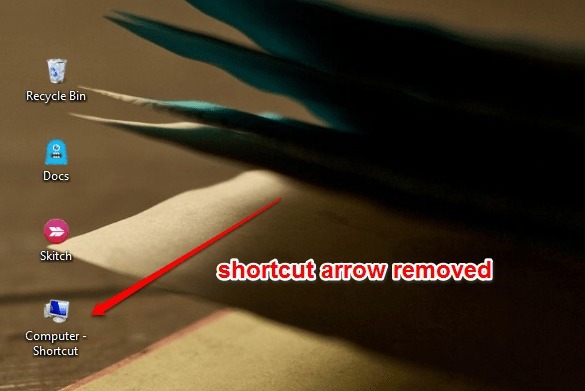
2. metoda - Korištenjem Ultimate Windows Tweekera
Ako ne želite proći kroz sve promjene registra, uvijek možete ići na lakši put. Za to morate preuzeti uslužni program za podešavanje treće strane. Jedan od najboljih dostupnih je Vrhunski Windows Tweaker 4. Možeš ga dobiti odavde. Vrlo je lagan za upotrebu i ne treba ga instalirati. Možete ga jednostavno preuzeti, a zatim pokrenuti jer je prenosiv.
Jednom kada pokrenete Vrhunski Windows Tweaker 4, dvaput kliknite na nju da biste je pokrenuli. Kao sljedeće, kliknite na Prilagođavanje opcija iz lijevog okna prozora i u desnom oknu prozora, ispod kartice File Explorer, kliknite na gumb koji kaže Uklonite strelice prečaca s ikona prečaca. Možete pogoditi Prijavite se gumb na dnu da promjene preuzmu.
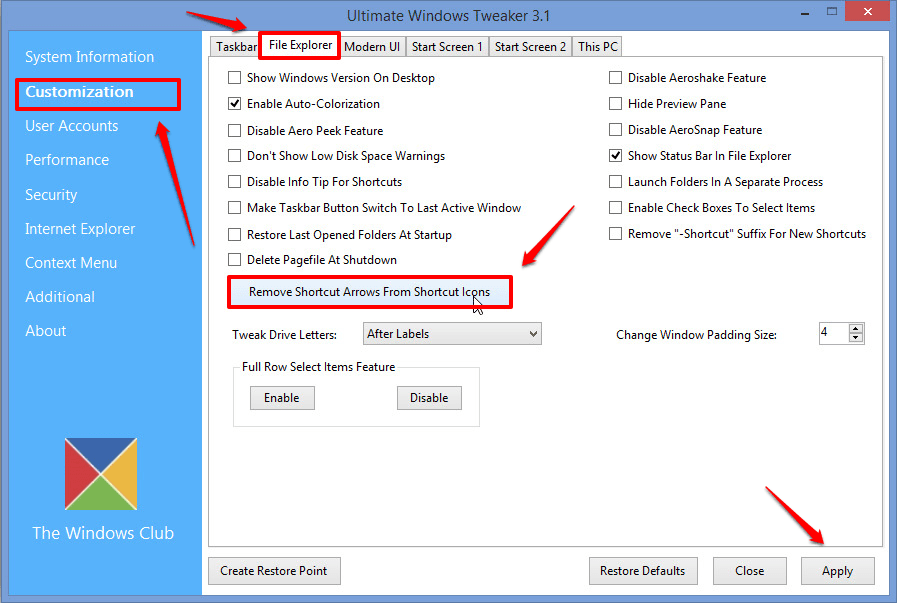
Nadam se da vam je članak bio koristan. Slobodno ostavljajte komentare u slučaju da ste zaglavili bilo koji od koraka. Vratite se po još, jer ovdje vas uvijek čeka nešto novo.